Bạn muốn kiểm tra địa chỉ IP máy tính của mình một cách nhanh chóng và hiệu quả? Địa chỉ IP đóng vai trò như một “chứng minh thư” của thiết bị khi kết nối internet, giúp định vị và phân biệt các thiết bị với nhau. Việc nắm rõ địa chỉ IP mang lại nhiều lợi ích, từ việc khắc phục sự cố mạng đến việc thiết lập các kết nối mạng nâng cao. Bài viết này sẽ hướng dẫn bạn các cách kiểm tra địa chỉ IP máy tính một cách chi tiết và dễ hiểu nhất.
Địa Chỉ IP Là Gì? Tại Sao Cần Biết Địa Chỉ IP Máy Tính?
Địa chỉ IP (Internet Protocol Address) là một dãy số duy nhất được gán cho mỗi thiết bị kết nối mạng internet. Có thể ví von địa chỉ IP như số nhà, giúp phân biệt các thiết bị kết nối internet và định tuyến dữ liệu đến đúng đích. Địa chỉ IP có hai phiên bản chính: IPv4 (ví dụ: 192.168.1.1) và IPv6 (ví dụ: 2001:0db8:85a3:0000:0000:8a2e:0370:7334), trong đó IPv4 phổ biến hơn ở thời điểm hiện tại.
Việc biết địa chỉ IP máy tính của bạn rất hữu ích trong nhiều trường hợp, chẳng hạn như:
- Khắc phục sự cố mạng: Khi gặp vấn đề về kết nối internet, việc cung cấp địa chỉ IP cho nhà cung cấp dịch vụ mạng sẽ giúp họ xác định và xử lý sự cố nhanh chóng hơn.
- Cấu hình router và thiết bị mạng: Địa chỉ IP là thông tin cần thiết để bạn truy cập vào giao diện quản lý của router và các thiết bị mạng khác trong mạng nội bộ.
- Truy cập từ xa: Bạn có thể sử dụng địa chỉ IP để kết nối từ xa đến máy tính của mình từ một địa điểm khác, ví dụ như khi làm việc từ xa hoặc muốn truy cập dữ liệu cá nhân từ xa.
- Nâng cao bảo mật: Việc thường xuyên kiểm tra địa chỉ IP giúp bạn phát hiện các kết nối đáng ngờ và ngăn chặn truy cập trái phép vào mạng của mình.
Các Cách Kiểm Tra Địa Chỉ IP Máy Tính Đơn Giản Nhất
Có nhiều cách khác nhau để kiểm tra địa chỉ IP máy tính, bạn có thể lựa chọn phương pháp phù hợp với nhu cầu và kiến thức của mình:
1. Sử Dụng Command Prompt (Windows)
Bước 1: Mở hộp thoại Run bằng cách nhấn tổ hợp phím Windows + R.
Bước 2: Nhập cmd vào hộp thoại Run và nhấn Enter.
Bước 3: Trong cửa sổ Command Prompt, gõ lệnh ipconfig và nhấn Enter.
Bước 4: Địa chỉ IP máy tính của bạn sẽ được hiển thị bên cạnh IPv4 Address.
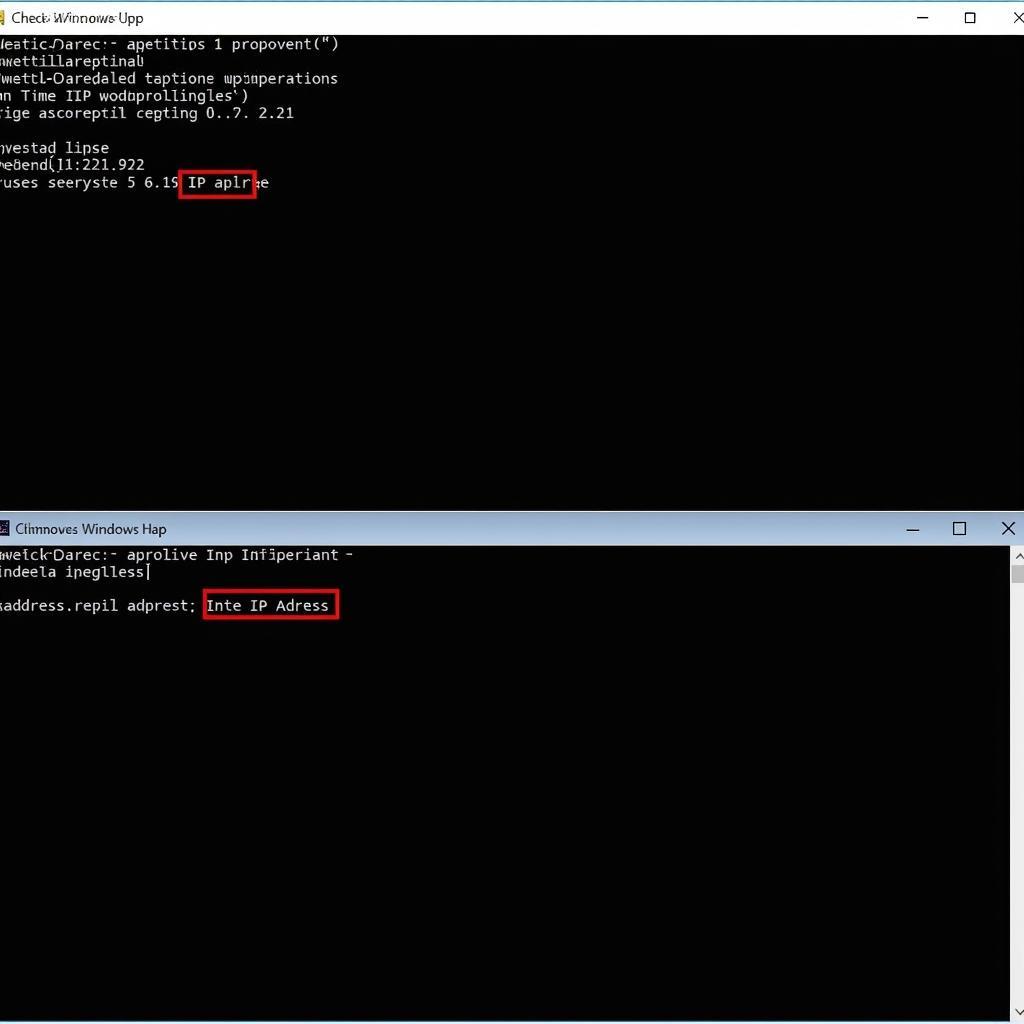 Kiểm tra địa chỉ IP bằng Command Prompt
Kiểm tra địa chỉ IP bằng Command Prompt
2. Sử Dụng Settings (Windows)
Bước 1: Mở Settings bằng cách nhấn tổ hợp phím Windows + I.
Bước 2: Chọn Network & internet.
Bước 3: Chọn Ethernet hoặc Wi-Fi (tùy thuộc vào kết nối mạng bạn đang sử dụng).
Bước 4: Địa chỉ IP sẽ được hiển thị trong mục Properties.
 Kiểm tra địa chỉ IP trong Settings
Kiểm tra địa chỉ IP trong Settings
3. Sử Dụng Website Kiểm Tra IP
Có rất nhiều trang web miễn phí cho phép bạn kiểm tra địa chỉ IP công cộng của mình một cách nhanh chóng. Bạn chỉ cần truy cập vào một trong các website này, ví dụ như whatismyipaddress.com hoặc ipchicken.com, và địa chỉ IP của bạn sẽ được hiển thị ngay lập tức.
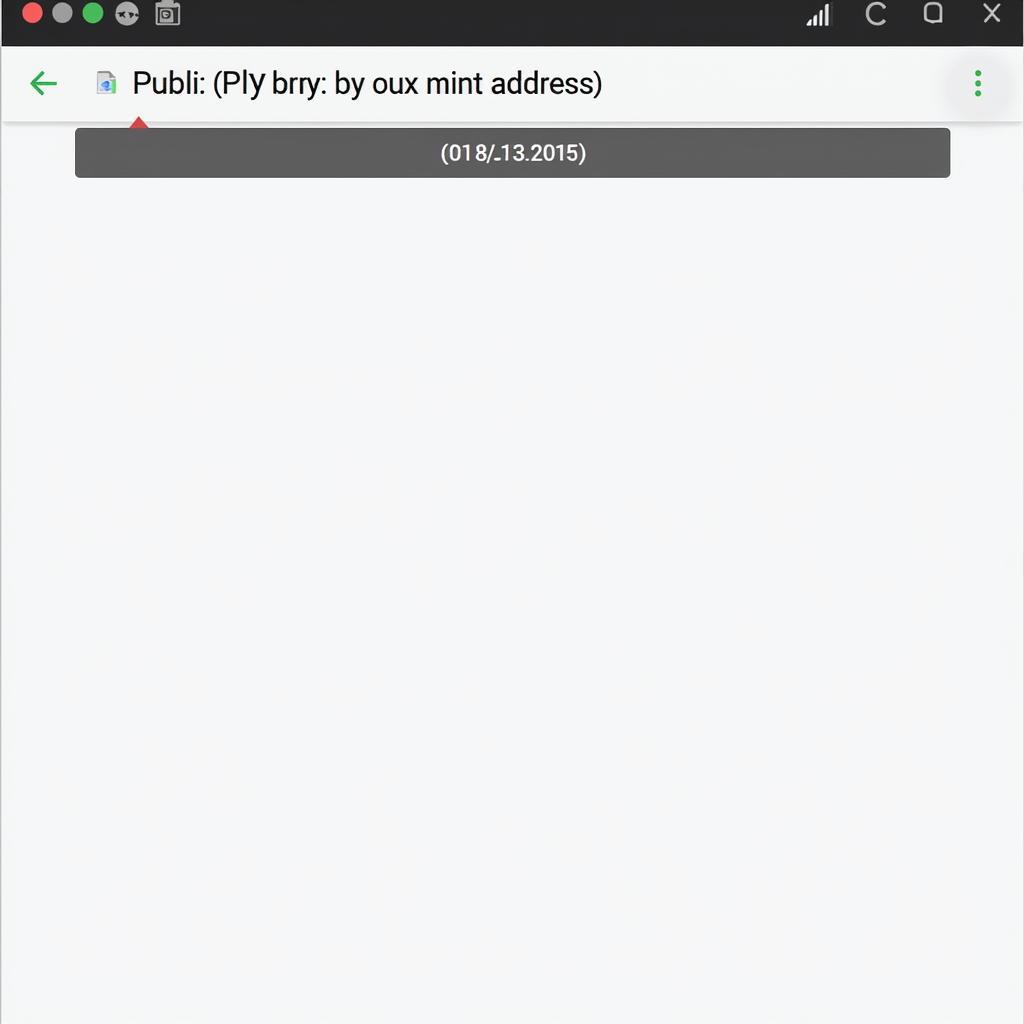 Kiểm tra địa chỉ IP bằng website
Kiểm tra địa chỉ IP bằng website
4. Sử Dụng Router
Bạn có thể truy cập vào giao diện quản lý của router để xem danh sách các thiết bị được kết nối và địa chỉ IP tương ứng. Cách truy cập vào giao diện router có thể khác nhau tùy thuộc vào nhà sản xuất và model của router, bạn có thể tham khảo sách hướng dẫn sử dụng hoặc tìm kiếm trên internet.
Địa Chỉ IP Công Cộng và Địa Chỉ IP Riêng Tư: Sự Khác Biệt?
Có hai loại địa chỉ IP chính:
- Địa chỉ IP công cộng: Là địa chỉ IP duy nhất được nhà cung cấp dịch vụ internet (ISP) gán cho mạng của bạn. Tất cả các thiết bị trong mạng của bạn đều chia sẻ chung một địa chỉ IP công cộng khi truy cập internet.
- Địa chỉ IP riêng tư: Là địa chỉ IP được sử dụng trong mạng nội bộ, ví dụ như mạng gia đình hoặc mạng văn phòng. Router sẽ gán cho mỗi thiết bị trong mạng nội bộ một địa chỉ IP riêng tư để chúng có thể giao tiếp với nhau.
cảm giác khi đi máy bay lần đầu
Một Số Lưu Ý Khi Kiểm Tra Địa Chỉ IP
- Địa chỉ IP động (dynamic IP) có thể thay đổi mỗi khi bạn kết nối internet, trong khi địa chỉ IP tĩnh (static IP) sẽ không thay đổi.
- Việc ẩn địa chỉ IP có thể giúp bảo vệ bạn khỏi các cuộc tấn công mạng, tuy nhiên cũng có thể gây khó khăn trong việc truy cập một số dịch vụ trực tuyến.
- Nếu bạn sử dụng VPN, địa chỉ IP hiển thị sẽ là địa chỉ IP của máy chủ VPN chứ không phải địa chỉ IP thật của bạn.
Kết Luận
Việc kiểm tra địa chỉ IP máy tính là một thao tác đơn giản nhưng mang lại nhiều lợi ích cho người dùng. Hy vọng bài viết này đã cung cấp cho bạn những thông tin hữu ích về địa chỉ IP và cách kiểm tra địa chỉ IP một cách dễ dàng.
Bạn cần hỗ trợ?
Liên hệ ngay Số Điện Thoại: 0373298888, Email: [email protected]
Hoặc đến trực tiếp địa chỉ: 86 Cầu Giấy, Hà Nội.
Đội ngũ chăm sóc khách hàng của “Máy Phát Điện Hà Nội” luôn sẵn sàng hỗ trợ bạn 24/7.


